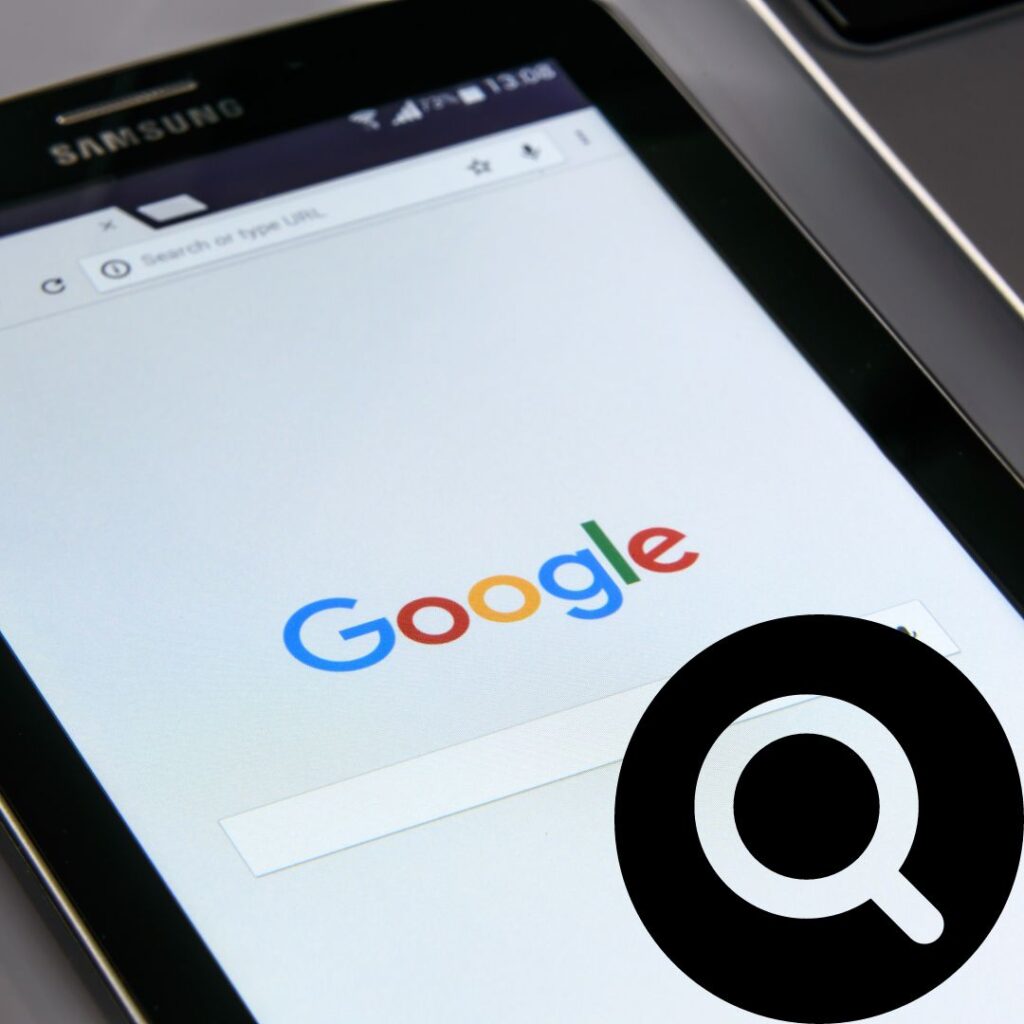جوجل سيرش كونسول، كثيرا من أصحاب المواقع الإلكترونية يسمعون ما يسمي بــGoogle Search Console فهي تعتبر أداة هامة جدا لهم ففي عام 2006 قامت شركة Google بتوفير هذه الخدمة لأصحاب المواقع حتى يتمكنوا من تحسين الآداء في موقعهم من حيث كل شيء يوجد بهذا الموقع سواء كان المحتوى أو عنوان الURL أو الصفحات المفهرسة وأشياء أخرى كثيرة، إذا يجب عليك أن تفهم أولا ما تفعله هذه الخدمة قبل أن تفهم مدى قيمتها التي توفرها لموقعك على المدى الطويل، فإذا كنت ليس لديك المعلومات الكافية عن هذه الأداة أو تريد فهم بعض الأشياء في GSC فهيا نعرف كل شيء عن هذه الأداة.
ماهو Google Search Console أو ما تسمى بأدوات تحكم البحث بــGoogle؟

هي أداة مجانية تتيحها Google لكل أصحاب المواقع حتى يتمكنوا من تحسين الموقع الخاص بهم من خلال التقارير التي ترسلها Google لهم وبالتالي يعرفون كل نقاط القوة والضعف في موقعهم، وإذا وجد أي نقطة ضعف في موقعهم فيعرفون أين هي ويقومون بتصحيحها حتى يتحصلوا على المراتب الأولى في نتائج محركات البحث.
← إذا هي أداة هامة جدا عليك باستخدامها لأنها مفيدة جدا في عالم السيو SEO.
مميزات جوجل سيرش كونسول
هناك الكثير من المميزات التي ناخذها جوجل سيرش كنسول ونسردها كالاتي:
1- معرفة الأخطاء في موقعك
يوضح لك كل الأخطاء التي توجد في موقعك وعددهم بالكامل فتقوم بمعرفة هذه الأخطاء وأماكنها ثم تقوم بتحسينها وإصلاحها ويمكن بعد ذلك أن يساعدك Google ليوضح لك هل تم إصلاح هذه النقاط أم لا وأيضا يساعدك على معرفة الصفحات المفهرسة (404 page) ويطلعك على الأسباب التي بسببها تم وضع هذه الصفحة من ضمن الصفحات المفهرسة فتظهر لك إحصائية توضح لك كل الأخطاء والصفحات المفهرسة.
2- إمكانية فحص الURL
فيساعدك على اكتشاف أي أخطاء تتعلق بعنوان الURL فيوضح لك إذا كان هذا العنوان مكتوب بشكل صحيح أم لا فتستطيع بكل سهولة أن تكتب الURL الذي تريد أن تفحصه ثم تظهر لك كل النتائج المتعلقة بهذا الURL.
3- خاصية Search Analytics أو تحليل البحث
هي واحدة من أهم مميزات Google Search Console فهو يعد تقرير موضح فيه كل الأشياء المتعلقة بالموقع الخاص بك وما هو ترتيب موقعك في نتائج البحث فهذه الخاصية تساعدك على مقارنة أدائك في فترات زمنية مختلفة وبالتالي تعرف إذا كان أداء موقعك يرتفع أم ينخفض وأيضا يوضح لك الدول التي تدخل على موقعك فهذه الخاصية يوجد بها العديد من المميزات وهم كالآتي:
- عدد الضغط على موقعك.
- الكلمة الرئيسية التي تم كتابتها في محركات البحث وأدت إلى دخول الزائر إلى موقعك.
- توضح ترتيب موقعك في نتائج البحث.
- البلاد التي تزور موقعك.
- تظهر أدائك في فترات زمنية مختلفة.
4- إرسال الإشعارات
إذا حدث أي مشكلة في موقعك فيقوم Google بإرسال إشعارات لك يخبرك فيها بوجود مشاكل في موقعك وكيف تصلح هذه المشكلة مثل وجود فيرس أو برامج ضارة وعند إصلاح هذه المشكلة تستطيع أن تبلغ Google أنه قد تم إزالة هذا الضرر من موقعك.
5- الروابط الداخلية والخارجية بموقعك
تظهر لك جميع الروابط التي تضعها في موقعك سواء كانت داخلية أي أنك تربط بداخل صفحتك صفحة بصفحة أخرى أو خارجية أي أنك تضع رابط من خارج صفحتك، فتستطيع أن تعرف كيف يفهم Google هذه الروابط.
ملحوظة: إذا وجد أي رابط سيء من Google تستطيع أن تزيله عن طريق disavow وهي تعد أداة من أدوات Google Search Console.
6- التغيرات التي تحدث في موقعك
عندما تقوم بتغيير أي شيء بداخل موقعك وتريد أن تبلغ هذه التغير إلى Google فتستطيع أن تخبره ولا تنتظر حتى أن يعرف Google هذا التغير بعد فترة من الوقت ومن ضمن هذه التغيرات:
- تبديل الDomain الخاص بك.
- وجود شهادة آمان (SSL).
7- الموبايل والAMP
الكثير من المستخدمين يدخلون على مواقع البحث باستخدام الموبايل وبالتالي يلزم بوجود أداة تحلل النتائج المتعلقة بالAMP أو الموبايل، Google Search Console يساعدك على اكتشاف أي خطأ يتعلق بالموبايل وحجم الصفحة التي تظهر على أحجام شاشات الموبايل المختلفة.
8- خريطة الموقع أو Sitemap
وهنا أنت تساعد محركات البحث على فهرسة المحتوى الذي يوجد بداخل موقعك وهذه الميزة إذا قمت بها ستاعد موقعك أن يتصدر المراتب الأولى من نتائج البحث.
كيف افتح حساب Google Search Console؟
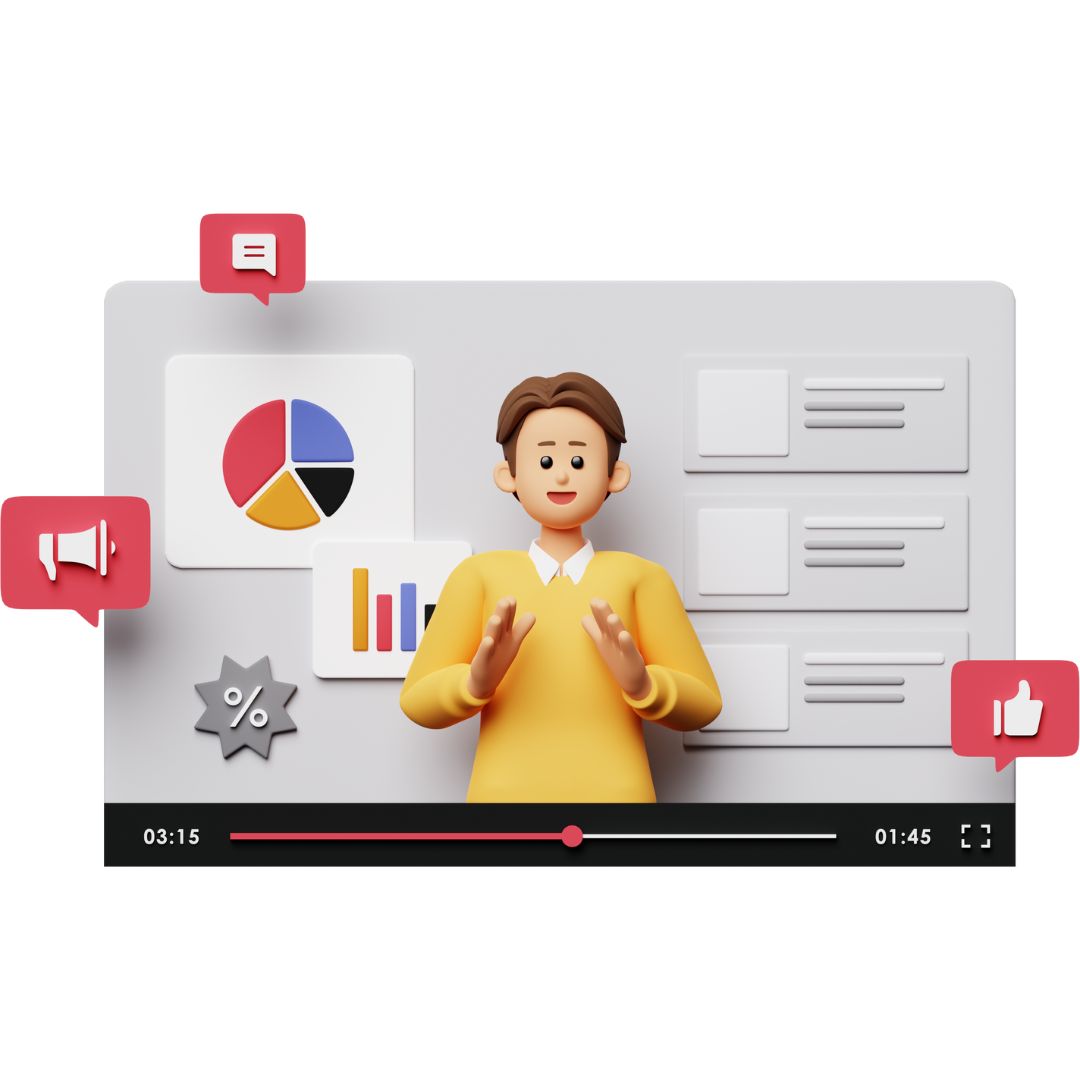
- وجود الـGmail الخاص بك.
- قم بالضغط على هذا الموقع: Google Search Console.
- ادخل الــGmail الخاص بك في Google Search Console.
- اختار نوع الموقع فسيظهر لك أن تختار ما بين النطاق والــURL فالأفضل أن تختار الURL ثم ادخل رابط الموقع الخاص بك.
- أكد ملكية الموقع فستظهر لك نتائج كثيرة ولكن أفضلهم هو HTML TAG.
- قم بنسخ الــCode الذي ظهر في الHTML.
- اذهب إلى القالب الخاص بك ثم اختار المظهر ثم محرر القوالب وعند الجزء الخاص بالـhead قم بلصق الــCode ثم اضغط على تحديث الملف.
- ثم اذهب إلى موقع Google Search Console واضغط على تأكيد.
- أصبح الموقع الخاص بك في Google Search Console.
ما هي خريطة الموقع (Sitemap)؟
خريطة الموقع هي ملف موضح فيه كل الصفحات وعنوايين الURL التي توجد في موقعك، فلا يلزم لك أن تضيف خريطة الموقع لأن محركات البحث ستفهرس الموقع تلقائيا ولكن يفضل أن تضيفه لهذه الأسباب الآتية:
- عند بداية إنشاء الموقع أو إذا كان الموقع جديدا ولا يوجد في هذا الموقع أي روابط خارجية ولا تستطيع محركات البحث أن تجد الموقع.
- إذا كان الموقع كبير ويحتوي على صفحات كثيرة بداخله فعند إضافة خريطة الموقع تسهل على محركات البحث فهرسة الموقع.
- عند ظهور موقعك في أخبار جوجل “Google News” ويوجد بموقعك الكثير من الصور والفيديوهات فأيضا عند إضافة خريطة الموقع فأنت تسهل على محركات البحث فهرسة الموقع.
- إذا كان المحتويات التي توجد بداخل الموقع لا يوجد لهم علاقة ببعضهم البعض أو في حالة عدم تنظيم الموقع من الداخل بشكل جيد أو إذا كنت لا تضع أي روابط داخلية في موقعك فقم بإضافة خريطة الموقع حتى تسهل على محركات البحث فهرسة الموقع.
كيف أضيف خريطة الموقع (Sitemap)؟
- ادخل إلى القالب الخاص بك.
- اضغط على SEO ثم قم بتفعيل خرائط الموقع.
- قم بالضغط على علامة الاستفهام واضغط على الرابط الموجود.
- ثم تظهر لك هذه الصفحة.
- بعد ذلك اذهب إلى صفحة Google Search Console واضغط على Sitemap ثم ضع عنوان الURL.
كلمات يجب فهمها عند استخدام Google Search Console
ويقصد بها الكلمات المفتاحية وتعتمد على ما يلي:
مرات الظهور (Impressions)
وهي تعني كم مرة يظهر الURL الخاص بك أو موقعك في نتائج البحث “في حالة الضغط أو عدم الضغط على موقعك”.
“اقرأ أيضًا عن SEO سيو“
متوسط معدل الضغط على الموقع (Click Through Rate CTR)
وهو متوسط عدد ضغط الزوار على موقعك أو عنوان الURL فعلى سبيل المثال إذا ظهر موقعك في نتائج البحث 2000 مرة ودخل 200 زائر في موقعك فهذا يعني أن نسبة الCTR هي 20%.
الضغط (Clicks)
وهي عدد المرات التي يتم الضغط فيها على موقعك أو عنوان الURL.
موضع الإعلان (Average Position)
ويقصد هنا مكان ترتيب موقعك في نتائج البحث.
← إذا نتعلم من هذه المصطلحات أنك تعرفت على الترافيك (Traffic) الآتي إلى موقعك.
كيف استخدم Google Search Console؟
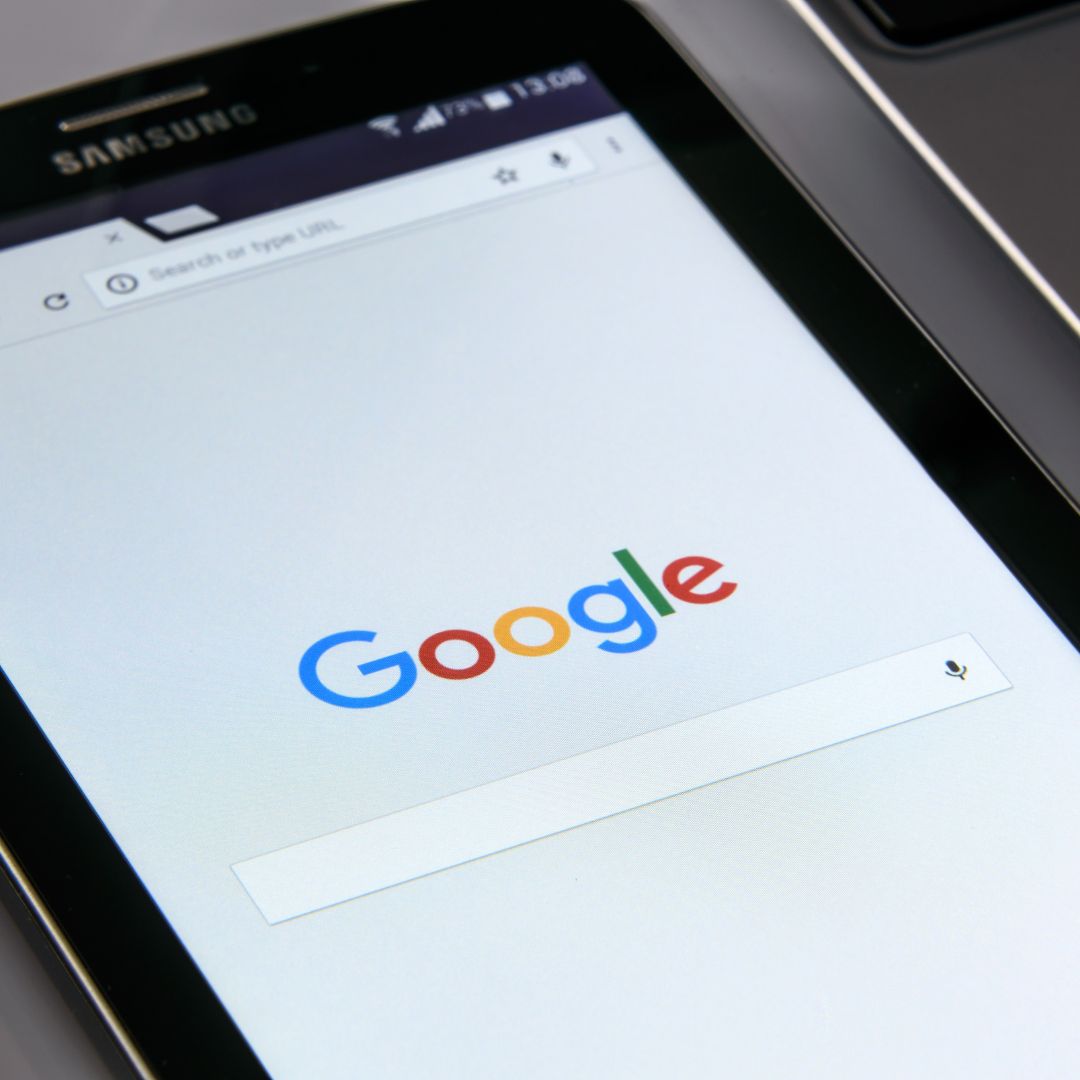
عدد الزيارات في موقعك.
- اضغط على “أداء”.
- اضغط على “صفحات”.
- يمكنك ضبط النطاق الزمني الذي تريده من خلال التصفية (filter).
- ستجد في الصفحة المحتوى الذي يوجد بداخل موقعك وعدد ضغط الزوار على هذه الصفحات وعند الضغط على “فلترة الصفوف” والذي يوجد على شكل ثلاث خطوط فوق بعضهم البعض تستطيع أن تجعل الصفحات تظهر من الأعلى إلى أقل ضغطا أو العكس.
قد تكون هذه الأرقام غير دقيقة بالضبط لأن هذه الأرقام مصدرها هو محركات البحث فقط فيمكن أن يدخلوا الزوار من أماكن أخرى غير نتائج البحث.
“اقرأ أيضًا عن جوجل سيرش كونسول“
الكلمات الرئيسية أو LSI
- اضغط على “أداء”.
- تستطيع بضبط النطاق الزمني.
- اختار “إجمالي عدد النقرات”.
- اختار “طلبات البحث”.
- هذا الجزء يوضح لك الكلمات التي تم كتابتها في محركات البحث لتجعل الزار يدخلون إلى موقعك وأيضا يوضح لك عدد الضغط على كل كلمة ومتوسط موضع الإعلان أي مكان ترتيب موقعك. ستظهر لك في آخر الصفحة كل الكلمات الرئيسية أو LSI وتستطيع من خلالها أن:
- تعرف عدد الضغط على هذه الكلمة وعدد الدخول إلى موقعك بسبب هذه الكلمة.
- تعرف كم مرة ظهر عنوان الURL في نتائج البحث بسبب هذه الكلمة.
- تعرف نسبة النقر إلى الظهور.
- مكان ترتيب موقعك.
“اقرأ أيضًا عن أهمية جوجل سيرش كونسول“
مرات الظهور
عند وضع محتوى جديد بموقعك باستمرار سيزيد رقم مرات الظهور.
متوسط النقر إلى الظهور
إذا وجدت أن هذا الرقم ينخفض بالرغم أن رقم مرات الظهور يزيد (↓متوسط النقر، ↑مرات الظهور) فهذا دليل جيد أن موقعك يتصدر مراتب أعلى في محركات البحث ولكن لا يتم الضغط على الموقع وإذا حدث العكس ↑متوسط النقر، ↓مرات الظهور فهذا دليل أن موقعك يتصدر مراتب أقل في نتائج البحث بسبب وجود بعض الكلمات ولكن إذا وجدت أن ↑متوسط النقر، ↑مرات الظهور فهذا يعد جيد للغاية لأن موقعك يتصدر مراتب جيدة في محركات البحث وأيضا يتم الضغط عليه وبالتالي زيادة عدد الزوار.
متوسط موضع الإعلان
وكما ذكرنا هذا يعني مكان ترتيب موقعك في نتائج البحث وكلما كان هذا الرقم قليل فهذا أفضل بكثير فمثلا إذا كان الرقم “1” فهذا يعني أنك تتصدر أول مرتبة في نتائج البحث وهذا أفضل بكثير من أنك تجد أن الرقم هو “9” فهذا يعني أنك في المرتبة التاسعة.
الصفحات المفهرسة
- اضغط على “نظرة عامة”.
- انظر إلى “التغطية”.
- انظر إلى “التفاصيل” فهي توضح لك الأخطاء التي توجد بالصفحة والصفحات الصالحة ولكنها تتضمن تحذير والصفحات الصالحة والصفحات المستبعدة.في هذه الصفحة ستجد شيئان:
- الصفحات الصالحة: وهي صفحات تم فهرستها كاملة.
- صفحات بها أخطاء
متوسط ترتيب الصفحات في نتائج البحث
- اضغط على “أداء”.
- اضغط على “صفحات”.
- يمكنك ضبط الوقت الزمني.
- هذا الرقم غير دقيق فهو فقط المتوسط ولكن لا يجب عليك الاعتماد على هذا الرقم فقط حتى إذا كنت تحتل المرتبة الأولى في نتائج البحث.
التغيرات التي تحدث بموقعك
- اضغط على “الأداء”.
- اضغط على “طلبات البحث”.
- حدد النطاق الزمني.
- اختار “مقارنة”.
- قم بتحديد الفترة الأولى والفترة الثانية التي تريد المقارنة بينهم. وهنا يمكنك أنك تقارن بين عدد الضغط على موقعك وعدد ظهور موقعك في نتائج البحث ومكان ترتيب موقعك ونسبة الضغط إلى الظهور وتستطيع أن تختار كل هذه الأشياء لتقارن بينهم.
وأيضا تستطيع أن تقارن بين موقعك والمنافسين والزوار من البلاد المختلفة وكذا ما بين أداء الموقع بين الموبايل والكمبيوتر.
“اقرأ أيضًا عن كيفية بناء قمع مبيعات قوي لزيادة المبيعات “
أداء الموقع على الموبايل
- اضغط على “قابلية الاستخدام على الجوال”.
- التقرير الذي يظهر لك يوجد فيه الأخطاء والصفحات الصالحة فبالتالي تستطيع أن تعرف المشاكل التي توجد ولتعرفها اضغط على “الأخطاء” فيمكنك تصحيح هذه المشكلة بعد معرفتها.
الروابط
- اضغط على “الروابط”.
- ستجد تقرير به كل الروابط الداخلية والخارجية وعدد الروابط وأهم المواقع التي تضع رابطا إلى موقعك وما هي الصفحات التي يوجد بها أكبر كمية من الروابط.
فهرسة الصفحة
- بوضع عنوان الURL في مربع البحث ثم اضغط على بحث. وهنا أنت تعرف كل ما يتعلق بعنوان الURL وما هي الطريقة التي توصلت عناكب البحث بها إلى موقعك.
طلب فهرسة الصفحة
إذا كان هناك صفحة في موقعك بها مشكلة أو خطأ أو تريد وضع صفحة جديدة بموقعك فقم بوضع عنوان الURL الخاص بهذه الصفحة في مربع البحث ثم اضغط على “طلب الفهرسة”.
في حالة وضع صفحة بها مشكلة أو خطأ قد يأخذ Google وقت حتى ينفذ طلبك وهذا على عكس وضع صفحة جديدة لأن Google تقوم بفهرسة هذه الصفحة سريعا وتلقائيا إذا يمكن لك ألا تضع روابط الصفحات الجديدة.
الأمان والإجراءات اليدوية
- اضغط على “الأمان والإجراءات اليدوية”.
- هذه الصفحة يجب أن تكون فارغة إذا كان موقعك يعمل بشكل جيد، ففقط تظهر معلومات بهذه الصفحة عند وجود أخطاء ومشاكل بالصفحة ومن ضمن هذه المشاكل القرصنة أو اختراق لموقعك أو إذا كنت لا تتبع وتلتزم بقوانين وسياسات Google أو أشياء أخرى فكل هذه الأخطاء ستجدها في هذا القسم وعند معرفة هذه المشاكل عليك بإصلاحها على الفور.
إرجاع البيانات
تستطيع باسترجاع البيانات الخاصة بك سواء كانت في Excel أو Google Sheets أو تحميل الCSV.
“اقرأ أيضًا عن SEO YouTube“
عوامل التصفية (Filters)
- نوع البحث ومن هنا أنت تعمل تصفية للبحث فهل تريده ويب أو صورة أو فيديو ولكن كثيرا ستختار الويب ولكن إذا وجدت أن يدخل لك ترافيك كثيرا من الصور والفيديوهات فقم باختيارهم، وأيضا يمكنك عمل مقارنات بين نوعين مختلفين لتستطيع المقارنة بينهما.
أخرى: يمكنك تصفية الموقع من أشياء مثل الجهاز، الصفحة، البلد، طلب البحث، شكل الظهور في البحث.
تقارير الويب: وكانت سابقا تسمى “بتقارير السرعة” وهي التي تخبرك بسرعة موقعك فيمكن أن تكون بطيئة أو معتدلة أو سريعة فهناك 3 مقاييس:
- LCP “Largest Content Paint” أكبر رسم للمحتوى: وهو الوقت الذي يستغرق لظهور المحتوى الذي يوجد على الصفحة.
- FID “First Input Delay” أول تأخير للإدخال: وهو الوقت الذي يستغرقه المستخدم ليقوم بالتفاعل مع موقعك.
- CLS “Cumulative Layout Shift” تغيير التخطيط التراكمي: يقيس الوقت الذي تستغرقه الصفحة أثناء التحميل.
أسئلة شائعة
من يستطيع أن يستخدم GSC؟
- مالك الموقع: فهذا الشخص يجب أن يعرف كل ما يتعلق بــGSC.
- متخصص تحسين مواقع البحث: وهو يعرف عدد الزيارات بالموقع ومعلومات أخرى يوفرها GSC ليستطيع أن يأخذ القرار الصحيح.
- مشرف الموقع: فهو يشرف على الموقع بشكل عام من خلال وجود أي مشاكل أو أخطاء بالموقع ويعمل على صيانة الموقع بشكل مستمر ودائم.
- مطور برنامج الويب: فهو ينشئ الرمز الخاص بموقعك وGSC تساعده على معرفة المشاكل التي تتعلق بهذا الرمز.
ما هو عدد الأشخاص الذين يمكن لهم أن يستخدموا GSC؟
يمكنك أن تضع أكثر من شخص واحد من خلال:
- اضغط على “الإعدادات”.
- اضغط على “المستخدمون والأذونات”.
- ثم قم بوضع المستخدمين أو إذا إزالة أي مستخدم لا تريده.